多くのWindowsユーザーは、Windowsの起動時にAutoitエラーが発生することを報告しています。 エラーメッセージにパスが表示されます。 このパスはユーザーごとに異なる場合があります。 このエラーは、Veronicaという名前のマルウェアが原因であることがわかっています。 完全なエラーメッセージは次のように述べています–
行(ファイル: "C:\ Google \ Googleupdate.a3x")):エラー:ファイルを開くときにエラーが発生しました。
システムでこのエラーが発生した場合でも、心配する必要はありません。 この記事では、問題を修正するさまざまな方法を確認しましょう。
目次
修正1:レジストリキーの削除
1. を使用して実行ダイアログを開きます Windows + R
2. タイプ regedit とヒット 入力

3. アクセス許可を求めるために開くUACウィンドウで、をクリックします。 はい
ノート:
レジストリの編集は、わずかなミスでもシステムに害を及ぼす可能性があります。 続行する前に、レジストリのバックアップを取ることをお勧めします。 バックアップを作成するには、レジストリエディタで–>に移動します ファイル–>エクスポート–>バックアップファイルを保存.
4. レジストリエディタウィンドウの上部にある検索バーで、次の場所をコピーして貼り付けます
HKEY_LOCAL_MACHINE \ SOFTWARE \ Microsoft \ Windows \ CurrentVersion \ Run
5. 右側から、次のキーを見つけて削除します。 キーを削除するには、キーを右クリックして、 消去。
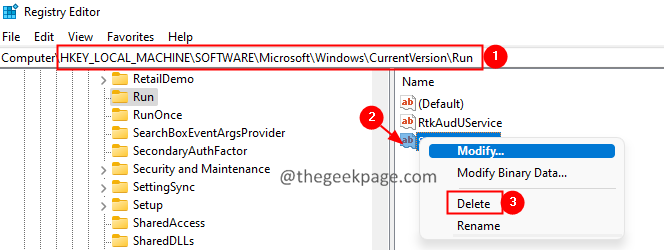
修正2:AutoItを削除する
1. キーを使用して実行ダイアログを開きます Windows + R。
2. タイプ appwiz.cpl を押して 入力。

3. オープニングウィンドウで、 Auto It をクリックします 3つのドット その次。
4. クリックしてください アンインストール ボタン。
5. 画面の指示に従い、アンインストールプロセスを完了します。
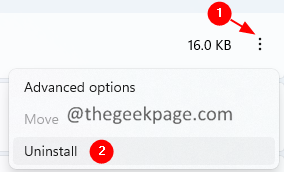
修正3:スクリプトからAutoItを削除する
1. ダウンロード Windows用の自動実行。
2. エクスプローラウィンドウを開き、ダブルクリックします。 Autoruns64.exe
3. 次に、自動実行を開き、フィルターフィールドにAutoit3と入力して、Enterキーを押します。
4. を見つけます autoit スクリプトと 右クリック その上に。
5. を選択 消去 オプション。
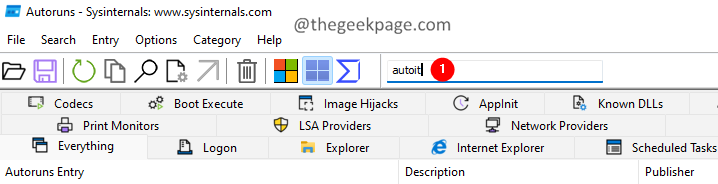
修正4:ウィンドウをリセットする
1. キーを使用して実行ダイアログを開きます Windows + R.
2. 以下のコマンドを入力して、Enterキーを押します。
ms-設定:リカバリ
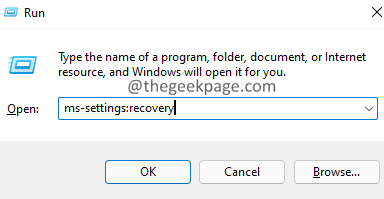
3. オープニングウィンドウで、をクリックします PCをリセット ボタン。
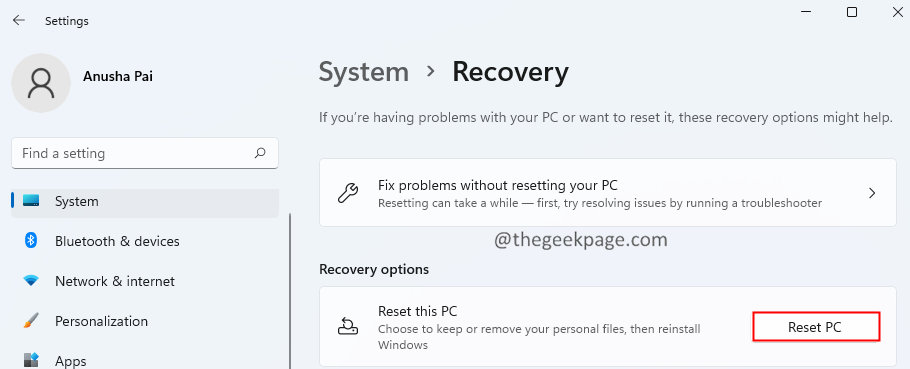
4. [このPCをリセット]ウィンドウで、をクリックします 私のファイルを保管してください。
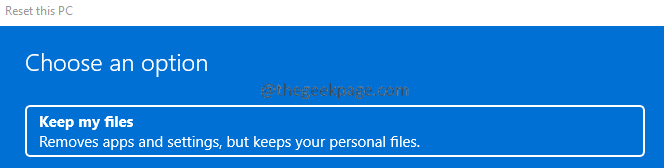
それで全部です。
この記事が参考になったと思います。 親切にコメントして、このエラーを克服するのに役立った修正をお知らせください。
読んでくれてありがとう。


